RV315W VPN 라우터의 로그 보기
목표
로그를 사용하면 다양한 이벤트를 캡처하여 검토할 수 있습니다.로그를 사용하여 RV315W에서 중요한 이벤트가 발생할 경우 이를 알릴 수 있습니다.관리자는 로그 보기 기능을 사용하여 특정 로그를 필터링하여 적절한 네트워크 기능을 보장할 수 있습니다.로그 보기 페이지는 RV315W에서 로컬로 로그를 보는 데 사용됩니다.
이 문서에서는 RV315W VPN 라우터에서 로컬로 로그를 보는 방법에 대해 설명합니다.
다음 문서에는 RV315W의 시스템 로깅에 대한 자세한 내용이 포함되어 있습니다.
· RV315W에서 생성되는 로그를 구성하려면 RV315W VPN 라우터의 Log Facilities 기사를 참조하십시오.
· 로컬, USB, 이메일 및 syslog 스토리지에 대한 로그 설정을 구성하려면 RV315W VPN Router의 로그 설정 문서를 참조하십시오.
적용 가능한 장치
· RV315W
소프트웨어 버전
•1.01.03
로그 보기
1단계. 웹 구성 유틸리티에 로그인하고 System Management > Logs > View Logs를 선택합니다.[로그 보기] 페이지가 열립니다.

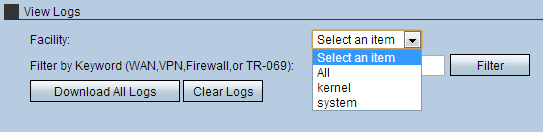
2단계. 드롭다운 목록에서 적절한 시설을 선택합니다.
· 모두 — 모든 기능 로그가 표시됩니다.기본적으로 All(모두)이 선택됩니다.
· 커널 로그 — 커널 코드의 일부인 로그를 표시합니다.커널은 시스템 리소스에 대한 액세스를 허용하는 운영 체제의 일부입니다.
· 시스템 로그 — NTP, 세션 및 DHCP와 같은 사용자 공간 애플리케이션 로그를 표시합니다.

3단계. (선택 사항) 특정 키워드로 필터링하려면 Filter by Keyword 필드에 키워드를 입력하고 Filter를 클릭합니다.
4단계. (선택 사항) 사용 중인 시스템에 모든 로그를 복사하려면 Download All Logs(모든 로그 다운로드)를 클릭합니다.
5단계. (선택 사항) 디바이스의 로그를 삭제하려면 Clear Logs(로그 지우기)를 클릭합니다.
 피드백
피드백